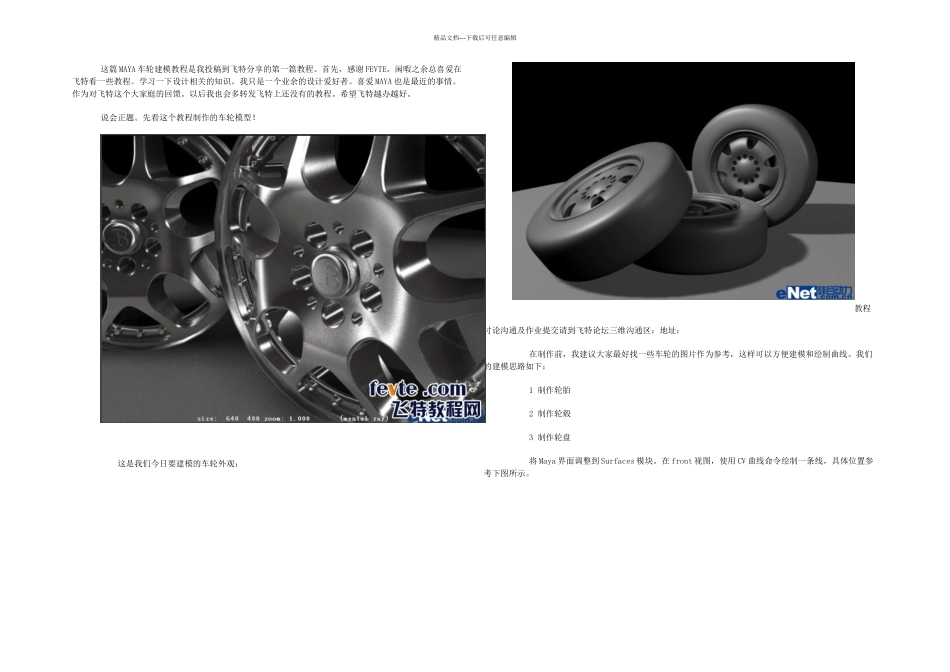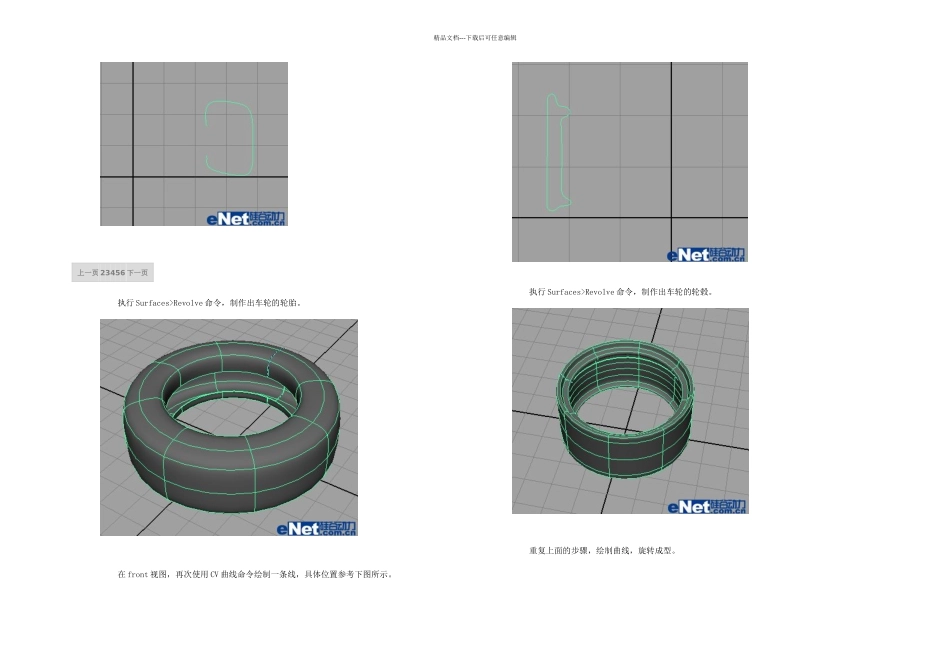精品文档---下载后可任意编辑这篇 MAYA 车轮建模教程是我投稿到飞特分享的第一篇教程。首先,感谢 FEVTE。闲暇之余总喜爱在飞特看一些教程。学习一下设计相关的知识。我只是一个业余的设计爱好者。喜爱 MAYA 也是最近的事情。作为对飞特这个大家庭的回馈。以后我也会多转发飞特上还没有的教程。希望飞特越办越好。说会正题。先看这个教程制作的车轮模型! 这是我们今日要建模的车轮外观:教程讨论沟通及作业提交请到飞特论坛三维沟通区:地址: 在制作前,我建议大家最好找一些车轮的图片作为参考,这样可以方便建模和绘制曲线。我们的建模思路如下: 1 制作轮胎 2 制作轮毂 3 制作轮盘 将 Maya 界面调整到 Surfaces 模块。在 front 视图,使用 CV 曲线命令绘制一条线,具体位置参考下图所示。精品文档---下载后可任意编辑上一页 23456 下一页 执行 Surfaces>Revolve 命令,制作出车轮的轮胎。 在 front 视图,再次使用 CV 曲线命令绘制一条线,具体位置参考下图所示。 执行 Surfaces>Revolve 命令,制作出车轮的轮毂。 重复上面的步骤,绘制曲线,旋转成型。精品文档---下载后可任意编辑上一页 13456 下一页点此返回 MAYA 建模教程栏目 将三者组装起来,我们可以发现车轮的雏形已经基本完成了。 前面我们讲解得非常快,主要是因为从建模技术上来讲是非常容易的,这些地方主要考察是用户对车轮结构的了解程度。而下面制作的轮盘,虽然在车轮上只起到装饰作用,但从建模技术上讲却是相当复杂的,也是我们本课的重点讲解内容。 根据轮毅尺寸,在前视图绘制轮盘旋转曲线 旋转成面。精品文档---下载后可任意编辑 在 Revolve 历史记录中修改段数为 12。 在顶视图绘制如下曲线。 使用 Dulplicate Special 命令进行阵列复制 5 个。 使用“Project Curves On Surface”命令将阵列出来的曲线投射到轮盘表面。注意:使用该命令一定要在顶视图进行。精品文档---下载后可任意编辑上一页 12456 下一页点此返回 MAYA 建模教程栏目 紧接上一步,选择轮盘面,使用“Trim Tool”命令修剪曲面。注意,点选要保留的曲面,按Enter 键结束。 将该曲面复制,并下移。 选择两个曲面,鼠标右键,选择“Trim Edge”,选择如图所示的边。注意:一定要选择“Trim Edge”,而非 Isoparm。 使用“Loft”命令进行放样。精品文档---下载后可任意编辑 为了加快运行速度,我们可以删除不必要的历史。 选...